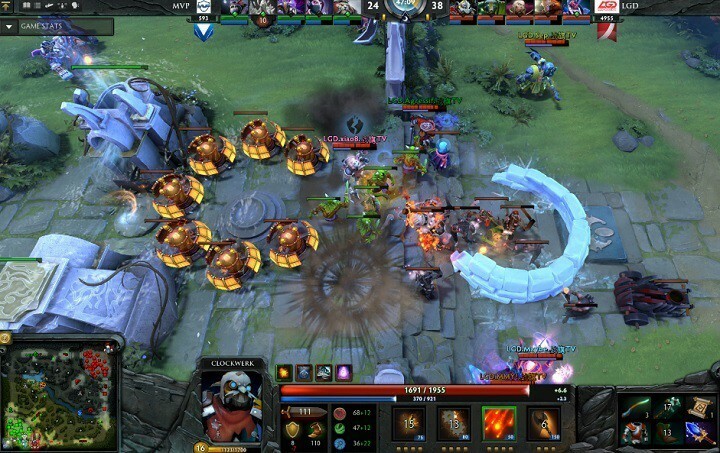- אם שיחקת ב- Dota 2 וה- FPS שלך ירד במקרה, סיבה אחת יכולה להיות שהנהגים שלך לא מעודכנים.
- נסה להשתמש בכלי הייעודי עליו אנו ממליצים במדריך שלנו, כדי לסרוק את המערכת שלך ולספק את העדכונים הדרושים.
- גורם בעייתי הוא אפליקציית Steam, ופתרון אחד הוא שינוי הגדרות וידאו מסוימות.
- אם ה- FPS יורד במקרה על Dota 2, אז תיקון נוסף הוא לאמת את תקינות המטמון.

תוכנה זו תתקן שגיאות מחשב נפוצות, תגן עליך מפני אובדן קבצים, תוכנות זדוניות, כשל חומרה ותייעל את המחשב שלך לביצועים מקסימליים. תקן בעיות במחשב והסר וירוסים כעת בשלושה שלבים פשוטים:
- הורד את כלי התיקון למחשב Restoro שמגיע עם טכנולוגיות פטנט (פטנט זמין פה).
- נְקִישָׁה התחל סריקה כדי למצוא בעיות של Windows שעלולות לגרום לבעיות במחשב.
- נְקִישָׁה תיקון הכל כדי לפתור בעיות המשפיעות על אבטחת המחשב וביצועיו
- Restoro הורדה על ידי 0 קוראים החודש.
דוטה 2 הוא משחק ממכר ביותר, אך לעיתים חוויית המשחק מושפעת מבעיות שונות.
במאמר זה אנו נתמקד ב- FPS (פריימים לשנייה או קצב פריימים ) מוציא ורשימה סדרה של דרכים לעקיפת הבעיה בהן תוכל להשתמש כדי לתקן אותם ולשפר את הביצועים של Dota 2.
הפתרונות הבאים מתאימים למגמגמים מיקרו, בעיות FPS נמוכות ותקלות גרפיות המופיעות במיוחד כאשר אתה משחק משחק במחשב האישי שלך.
כיצד ניתן לפתור בעיות FPS של Dota 2?
1. בדוק אם קיימים עדכונים במנהלי ההתקן שלך
1.1. בצע עדכון ידני
-
גש לשורת המשימות, הכנס את הטקסט מנהל התקן, בחר מנהל התקן. לחץ על המכשיר שברצונך לעדכן.

- בחר חפש אוטומטית תוכנת מנהל התקן מעודכנת.
- נְקִישָׁה עדכן את מנהל ההתקן.
- אם Windows לא מוצא את העדכונים, עליך לעבור לאתר הרשמי של היצרן ולהוריד משם את הקבצים החדשים.
ביצוע עדכון ידני של מערכת Windows 10 שלך הוא פיתרון יעיל כדי לגרום למכשיר שלך לפעול בצורה חלקה וגם לתקן שגיאות מסוימות כמו זו שאתה נתקל בה בדוטה.
1.2. השתמש בכלי מתקדם
פיתרון נהדר לבעיית Dota FPS הוא כלי מקצועי שמסוגל לסרוק את המחשב שלך לא מעודכן נהגים ולספק לך דוח מפורט על כל נושא שנמצא.
 ה- GPU והמעבד שלך חשובים ביותר כשמדובר במשחקים, או כאשר אתה מריץ כל סוג אחר של יישום ייעודי שמעמיד את חומרת המחשב שלך במבחן.על מנת לשמור על מחשבך מוכן לכל משחק חדש או עומס עבודה אינטנסיבי, הקפד להשתמש בעוזר נהגים אוטומטי אשר תמיד ישמור על גרסאות הנהג שלך מעודכנות.מלבד זאת, תוכנה מיוחדת מבטיחה כי קל להתקנה של תהליך ההתקנה של הנהג, מה שמבטיח קלות נפש. תוכנה אחת כזו היא החזקה והמגוונת DriverFix.בצע את הצעדים הקלים הבאים כדי לעדכן את מנהלי ההתקן שלך בבטחה:
ה- GPU והמעבד שלך חשובים ביותר כשמדובר במשחקים, או כאשר אתה מריץ כל סוג אחר של יישום ייעודי שמעמיד את חומרת המחשב שלך במבחן.על מנת לשמור על מחשבך מוכן לכל משחק חדש או עומס עבודה אינטנסיבי, הקפד להשתמש בעוזר נהגים אוטומטי אשר תמיד ישמור על גרסאות הנהג שלך מעודכנות.מלבד זאת, תוכנה מיוחדת מבטיחה כי קל להתקנה של תהליך ההתקנה של הנהג, מה שמבטיח קלות נפש. תוכנה אחת כזו היא החזקה והמגוונת DriverFix.בצע את הצעדים הקלים הבאים כדי לעדכן את מנהלי ההתקן שלך בבטחה:
- הורד והתקן את DriverFix.
- הפעל את התוכנה.
- המתן שהאפליקציה שהותקנה לאחרונה תגלה את כל מנהלי ההתקנים הפגומים של המחשב האישי שלך.
- תוצג בפניך רשימה של כל מנהלי ההתקנים שיש להם בעיות ותוכל לבחור את אלה שברצונך לתקן.
- המתן לסיום תהליך ההורדה והתיקון של מנהל ההתקן.
- איתחול במחשב האישי שלך כדי שהשינויים ייכנסו לתוקף.

DriverFix
אל תתנו לנהג רע להפריע למשחקים ולתוכנות המותקנות שלכם. השתמש ב- DriverFix עוד היום והפעל אותם ללא בעיה אחת.
בקר באתר
הצהרת אחריות: יש לשדרג תוכנית זו מהגרסה החינמית על מנת לבצע פעולות ספציפיות.
2. תקן את Dota 2 המכוסה FPS
השבת את אפליקציית Xbox ב- Windows.

- סוּג פגז כוחו לָרוּץ כמנהל.
- הפעל את הפקודה Get-AppxPackage | בחר שם, חבילה מלא שם כדי להציג את כל האפליקציות המותקנות במחשב שלך.
- אתר את שתי חבילות ה- Xbox: מיקרוסופט. משחקי XboxLIVEG ו מיקרוסופט. XboxApp.
- העתק את החבילה המלאה של שתי החבילות.
- סוּג הסר- AppXPackage והוסף את PackageFullname של האפליקציה הראשונה ואז לחץ להיכנס ולעשות את אותו הדבר עבור האפליקציה השנייה.
- אתחול מחדש ושילוב ה- Xbox יהיו היסטוריה.
השבתת אפליקציות מסוימות מתנגשות ב- Windows 10 כמו אפליקציית Xbox עשויה להגדיל את ה- FPS ל 60 במכשיר שלך.
השבת את Vsync ממנהל התקן ה- GPU שלך:
- הגדר את FPS_max במסוף ל -120.
- כבה את ה- VSync.
- בדוק את autoexec / config ל mat_vsync 1, שנה את הערך ל- 0.
- השבת Vsync לגמרי מלוח הנהגים של GPU שלך, הוא עוקף את הגדרות המשחק.
השבתת אפליקציית Xbox ב- Windows, כמו גם השבתת ה- Vsync ממנהל ההתקן של GPU, הם שני צעדים מועילים שיכולים לעזור לך לפתור את שגיאת ה- FPS המכוסה ב- Dota 2.
3. תקן מיקרו מגמגום Dota 2

- לך ל הגדרות, בחר עדכון ואבטחהואז לחץ Windows Defender.
- תַחַת אי הכללות, בחר הוסף אי הכללה, לחץ על לְהוֹסִיף לַחְצָן.
- עבור לתהליך שברצונך לא לכלול ובחר אל תכלול קובץ זה.
- עבור אל הגדרות Steam ואז לחץ חֶשְׁבּוֹן, בחר השתתפות בטא NONE כדי להשבית את השתתפות Steam בטא. אם עדכון הסדנה תקוע בהורדת דפי Steam, עליך להתקין מחדש את Steam.
- בדוק את ה מנהל משימות והשבית תהליכים שאינך זקוק להם.
- בדוק אם קיימת תוכנה זדונית.
אם ברצונך להיפטר מאותן בעיות רישום קשות של Steam, עליך לכלול את תיקיית Steam מ- Windows Defender.
הפעל סריקת מערכת כדי לגלות שגיאות אפשריות

הורד את Restoro
כלי לתיקון מחשב

נְקִישָׁה התחל סריקה כדי למצוא בעיות ב- Windows.

נְקִישָׁה תיקון הכל כדי לפתור בעיות עם טכנולוגיות פטנט.
הפעל סריקה למחשב באמצעות כלי התיקון Restoro כדי למצוא שגיאות הגורמות לבעיות אבטחה והאטות. לאחר השלמת הסריקה, תהליך התיקון יחליף קבצים פגומים בקבצי ורכיבי Windows חדשים.
אתה יכול לבצע פעולה זו בקלות על ידי גישה לתפריט ההגדרה ולאחר מכן בצע את השלבים המוזכרים במדריך זה. שיטה זו אמורה להבטיח שיש לך חוויית דוטה חלקה.
4. תקן Dota 2 FPS נמוך לאחר הפגיעה ב- ALT-TAB

על מנת לפתור את הבעיה DOTA 2 נמוכה FPS, עליך להגדיר את מנוע_לא_מיקוד_שינה 0 לשלך autoexec / קונסולה. פעולה זו תביא אותך צעד אחד קרוב יותר ליהנות מהמשחק ביכולת אופטימלית.
לאחר השלמת פעולה זו עליך לעבור לחלונות ללא גבולות כדי להפחית את FPS למקרה שתהיה מריץ את המשחק במחשב איטי יותר. הפעל מחדש את Dota ובדוק אם הכל מתפקד כראוי.
5. תיקון Dota 2 לא יתחיל מ- Steam

- לך ל SteamSteamAppscommondota 2 betagamebinwin64win32 ואז הפעל את dota2.exe.
- המשחק יתחיל, אך לא יקים שום חיבור לרשת Steam.
- שנה את כל הגדרות הווידיאו למצב הנמוך ביותר והגדר חלונות.
- הפעל מחדש את Dota 2 מלקוח Steam, התאם את ההגדרות למצב רגיל.
משתמשים דיווחו כי יש להם בעיות בהפעלת Dota מ- Steam. על מנת לתקן זאת, יש צורך להתחיל את המשחק ולשנות את ה- וִידֵאוֹ הגדרות. עקוב אחר ההצעות לעיל וכדאי לפתור את הבעיה.
6. תקן קריסות של Dota 2, בעיות מרקם ותקלות

- עבור למצב תצוגה בודד במידת הצורך ואז עבור לקובץ התצורה של Dota 2 (SteamSteamAppscommondota 2 betagamedotacfg), מחק video.txt.
- השבת את nod3d9ex פקודה
- ודא שאתה מפעיל את Dota 2 וגם את Steam as מנהל.
- השבת VSync.
- בדוק ועדכן את מנהל ההתקן שלך.
- הסר כל תוכנת שיפורים.
- אם אתה משתמש בתצורה מרובה של כרטיסי גרפיקה, ודא שאתה פועל דוטה 2 ב- GPU החזק יותר שלך.
עליך לאמת את תקינות מטמון המשחק של Dota 2 אם ברצונך לתקן את הבעיה שגורמת ל- Dota 2 FPS לרדת.
על מנת לעשות זאת, עליך להתחיל על ידי מעבר למצב תצוגה יחיד ולאחר מכן בצע את השלבים שהצגנו בקפידה.
7. תקן Dota 2 FPS נמוך

- אל תשכח להפעיל מחדש את Dota 2 לאחר כל משחק כדי לאפס את זיכרון המשחק.
- השבת תהליכי רקע מיותרים, כך ש- Steam ו- Dota2 יוכלו לגשת טוב יותר למשאבי המחשב שלך.
- אם אתה משתמש ב- Nvidia GPU יוקרתי, פתח את לוח הבקרה של NVIDIA, עבור אל ה- נהל הגדרות תלת מימד דף, הוסף את Dota 2 כתוכנית ברשימה.
- אם אתה משתמש ב- מעבד AMD, לכבות בקרת ליבת טורבו. הורד את AMD OverDrive, עבור לכרטיסייה שעון / מתח, בטל את הסימון הפעל בקרת ליבה. בצע זאת ידנית לאחר כל הפעלה מחדש של המחשב האישי.
- במחשבים נמוכים, כבה את ה- נגן הפלאש של Adobe תהליך שרץ ברקע.
- לכבות שכבת אדים.
- הפעל את המשחק במצב מסך מלא אמיתי ב- Steam.
- הגדר את הגדרות הגרפיקה הנמוכות ביותר האפשריות.
- הורד את הרזולוציה שלך כפתרון זמני.
- פתח את תיקיית video.txt (... SteamAppscommondota 2 betagamedotacfg). שנה את כל ההגדרות שלמטה הגדרת.nowindowborder ל- 0 (אפס) כדי לשפר את הביצועים בעלות האיכות החזותית. אל תשכח ליצור קובץ גיבוי לפני שתעשה זאת.
- החזר את נהגי ה- GPU הקודמים.
- התקן מחדש את מנהלי התקני ה- GPU שלך או עדכן אותם.
- התקן מחדש את Dota 2. בטל את הסימון של כל ה- DLC שהורדת לפני התקנת המשחק מחדש.
- הורד והתקן את CCleaner. כלי זה בודק את הרישום שלך, מנקה קבצים שאינם בשימוש ומייעל את המחשב האישי שלך.
אם אתה תוהה כיצד לפתור את הבעיה של ירידה ב- FPS ב- Dota 2, שיטה אחרת היא להשבית תוכנה מיותרת ואז לנסות להפעיל את מִשְׂחָק במצב מסך מלא ב- Steam.
השתמש בשיטה זו שמשתמשים רבים אישרו כי היא עזרה אמיתית כאשר ה- FPS ירד במקרה ב- Dota 2.
עם זאת, אנו יכולים לסכם מאמר זה. אם יש לך שאלות או הצעות כיצד לשפר את FPS בדוטה 2, אל תהסס לספר לנו בסעיף ההערות למטה.
 עדיין יש לך בעיות?תקן אותם בעזרת הכלי הזה:
עדיין יש לך בעיות?תקן אותם בעזרת הכלי הזה:
- הורד את כלי התיקון למחשב זה דורג נהדר ב- TrustPilot.com (ההורדה מתחילה בעמוד זה).
- נְקִישָׁה התחל סריקה כדי למצוא בעיות של Windows שעלולות לגרום לבעיות במחשב.
- נְקִישָׁה תיקון הכל כדי לפתור בעיות עם טכנולוגיות פטנט (הנחה בלעדית לקוראים שלנו).
Restoro הורדה על ידי 0 קוראים החודש.
שאלות נפוצות
פיתרון נהדר, במקרה זה, הוא להשתמש בכלי מיוחד כמו DriverFix שיכול להוריד את העדכונים האחרונים. ראה אילו פתרונות אחרים הכנו בזה מאמר הכולל את כל התיקונים בנושאי FPS של DoTA 2.
דרך נהדרת לעשות זאת היא להוריד את הרזולוציה שלך. ראה אילו אפשרויות אחרות אתה יכול להשתמש בהן מאמר המנתח כיצד להגדיל את FPS במחשב נייד ב- Windows 10.
ישנן אפליקציות מסוימות שאינן בשימוש שעלולות להפריע למשחק ובגלל זה עליך לסגור אותן. בדוק חלופות אחרות בנושא זה מאמר על תיקון ליגה של אגדות FPS טיפות ב- Windows 10.
DoTA 2 יכול לפעול ברוב המחשבים הניידים והמחשבים הניידים, אך אם ברצונך להפוך אותו לחלק יותר, המדריך הזה על הגדלת ה- FPS ב- DoTA 2 יכול לעזור לך לקבל את החוויה החלקה וחמאה שאתה מחפש. לקבלת פתרונות נוספים, יש לנו מדריך בנושא שיפור ה- FPS בכל המשחקים בעת שימוש במחשב נייד.